- MEGA è un servizio di cloud storage e file hosting che offre una solida alternativa a giganti come Dropbox o Google Drive.
- Ma ha i suoi limiti. La tua memoria nel browser per Mega è piena è un errore che si distingue.
- Per risolvere l'errore di memorizzazione di Mega nell'archiviazione del browser per Chrome, è possibile eliminare i cookie Mega.nz o ripristinare il browser.
- Ancora meglio, se Chrome visualizza il messaggio Mega nella memoria del browser piena, considera l'utilizzo di un browser diverso.

- Migrazione facile: usa l'assistente di Opera per trasferire i dati in uscita, come segnalibri, password, ecc.
- Ottimizza l'utilizzo delle risorse: la tua memoria RAM viene utilizzata in modo più efficiente rispetto a Chrome
- Privacy migliorata: VPN gratuita e illimitata integrata
- Nessuna pubblicità: il blocco degli annunci integrato accelera il caricamento delle pagine e protegge dall'estrazione di dati
- Scarica Opera
MEGA è un servizio di archiviazione cloud questa è una notevole alternativa a artisti del calibro di OneDrive, Google Drive e DropBox.
comunque, il Spazio di archiviazione offline HTML5 esaurito l'errore si verifica occasionalmente per gli utenti di Chrome quando tentano di scaricare file di proporzioni gigabyte da mega.nz.
Quel messaggio di errore afferma: La memoria del tuo browser per MEGA è piena. Quindi, come cancellare la memoria del browser per Mega?
Se riscontri lo stesso problema, potresti provare le varie soluzioni alternative discusse di seguito.
Come posso riparare il mio spazio di archiviazione del browser Mega se è pieno?
1. Prova un altro browser

Non puoi nemmeno immaginare quanto sia facile passare a un browser diverso. La nostra raccomandazione? Musica lirica. Questo è tutto. Molto semplice, facile e veloce. Quindi, puoi godere di alcuni vantaggi davvero grandi.
Ecco cosa ottieni in più, gratuitamente: un blocco degli annunci integrato, VPN, vari messenger integrati direttamente in la barra laterale, i video a comparsa, le aree di lavoro per raggruppare le schede e sincronizzarle con tutte le altre dispositivi.
Goditi un'esperienza di navigazione veloce con Opera. Inoltre, la memoria del browser sarà vuota, quindi non avrai più problemi con il Mega nella memoria del browser.

musica lirica
Niente più spazio di archiviazione nel browser per Mega è un errore completo. Passa a Opera e goditi una navigazione veloce, sicura e privata!
2. Elimina i cookie di Mega.nz
- Fare clic sui tre punti nell'angolo in alto a destra e aprireImpostazioni.
- Sotto Privacy e sicurezza scegliere Impostazioni del sito per aprire i permessi del contenuto.
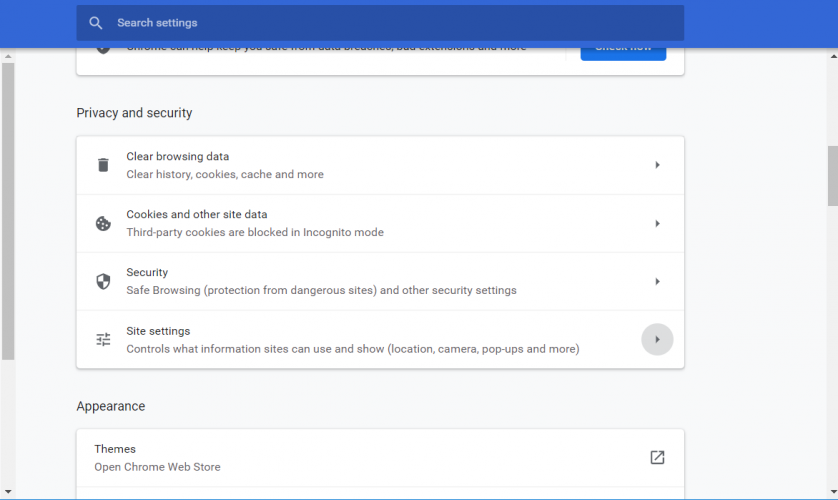
- Quindi fare clic su Visualizza le autorizzazioni e la data memorizzata sui siti.
- accedere mega.nz nella casella di ricerca.
- Clicca il pulsante cestino per i biscotti mega.nz. Ciò libererà l'archiviazione dei cookie in modo che il browser possa scaricare i file.
Alcuni utenti hanno affermato che l'eliminazione del cookie mega.nz in Cromo risolve l'errore di memoria del browser per MEGA è pieno (almeno temporaneamente).
3. Reimposta Google Chrome
- Fare clic sui tre punti nell'angolo in alto a destra e aprireImpostazioni.
- Vai in fondo alla finestra Impostazioni e seleziona Avanzate.
- Scorri verso il basso fino a Ripristina e ripulisci opzione, sotto Sistema.
- Clicca su Ripristina le impostazioni ai valori predefiniti originalie premere il tasto Ripristina le impostazionipulsante.
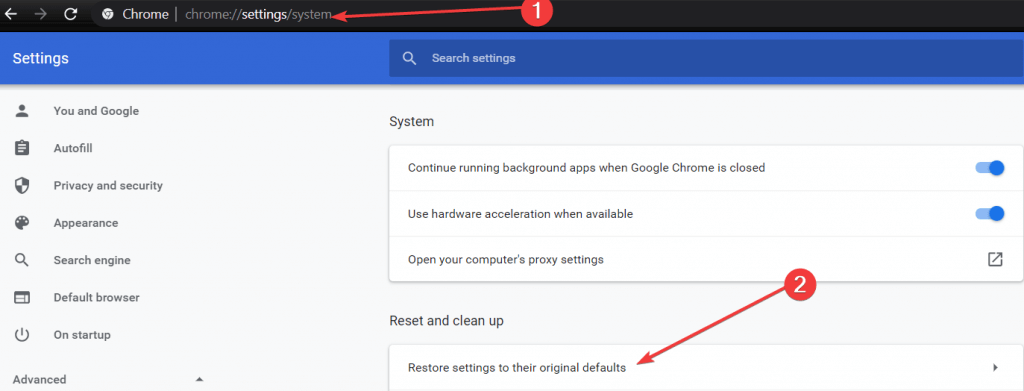
La reimpostazione di Google Chrome potrebbe correggere la memoria del browser per MEGA è un errore completo poiché cancellerà anche i dati dei cookie.
4. Scarica file Mega con uno strumento specializzato
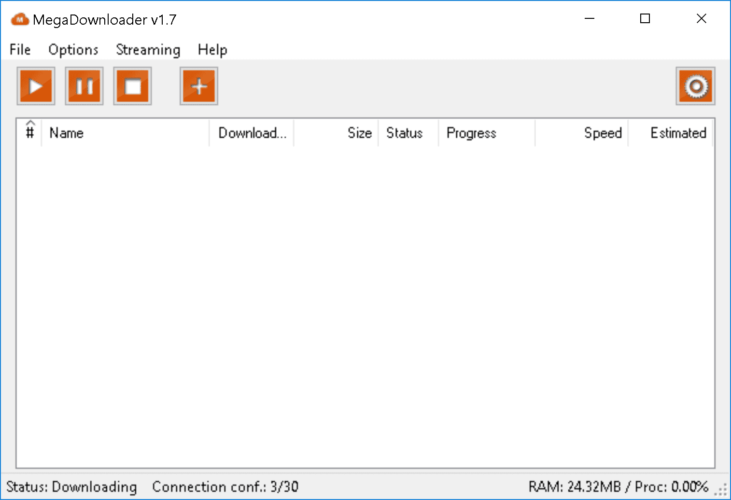
In alternativa, gli utenti potrebbero scoprire di poter scaricare file di grandi dimensioni con il software MegaDownloader. Questo è un gestore di download dedicato per mega.nz con meno carenze di download di file rispetto a Chrome.
Pertanto, l'archiviazione nel browser per MEGA è un errore completo potrebbe non verificarsi per gli utenti che utilizzano quel software in quanto non memorizza i cookie.
Gli utenti possono aggiungere quel software a Windows facendo clic su Scarica sul Pagina MegaDownloader.
Queste sono alcune risoluzioni che potrebbero correggere il tuo Mega nell'errore di archiviazione del browser. Tieni presente che il problema può sorgere anche quando c'è solo una piccola quantità di spazio di archiviazione libero sull'HDD.
Pertanto, alcuni utenti potrebbero anche aver bisogno di liberare spazio sul disco rigido.
Non dimenticare di dirci se una delle soluzioni risolve il problema. Se hai altri suggerimenti o domande, sentiti libero di lasciarli nella sezione commenti qui sotto.
 Hai ancora problemi?Risolvili con questo strumento:
Hai ancora problemi?Risolvili con questo strumento:
- Scarica questo strumento di riparazione del PC valutato Ottimo su TrustPilot.com (il download inizia da questa pagina).
- Clic Inizia scansione per trovare problemi di Windows che potrebbero causare problemi al PC.
- Clic Ripara tutto per risolvere i problemi con le tecnologie brevettate (Sconto esclusivo per i nostri lettori).
Restoro è stato scaricato da 0 lettori questo mese.
![FIX: Accesso negato Non hai l'autorizzazione [GameStop]](/f/f0e2d3f74c68f25105fb1badc195e7c5.jpg?width=300&height=460)
![[FIX] ERR_CONNECTION_RESET: Windows. YouTube, Apache, WAMP](/f/d871bce2594d9d95a05f60f589fdc686.jpg?width=300&height=460)
![[Risolto] Richiedi un browser gestito per aprire questo link](/f/e42af38701770981333f09bd5fd8b026.jpg?width=300&height=460)